win7远程桌面连接不上四种解决方法
2021-01-16 18:12
标签:inf 计算机配置 配置文件 win7 图片 设置 管理 这一 桌面 一、win7远程桌面连接工具 IIS7远程桌面批量连接管理工具:批量管理WIN系列服务器,VPS,电脑;批量导入服务器的IP,端口,账号和密码;批量打开N个服务器的远程桌面;远程桌面后,远程窗口右上角会出现 服务器备注的信息;远程桌面后,不影响任务栏显示。可以及时看其他窗口;自定义远程桌面窗口分辨率;定时监测服务器是否正常;服务器到期提醒;可选择是否加载本地硬盘、硬盘映射;可选择是否加载服务器的声音,远程声卡读取;可选择是否禁用本地复制到远程的功能;可选择标签式或窗口式批量远程 添加Windows服务器IP端口账号密码就可以远程连接服务器,可以批量远程桌面管理! 二、防火墙问题 四、本地组策略编辑器问题 以上两种方法还不行?试试设置一下本地组策略编辑器 win7远程桌面连接不上四种解决方法 标签:inf 计算机配置 配置文件 win7 图片 设置 管理 这一 桌面 原文地址:https://www.cnblogs.com/cclxm99/p/12212784.html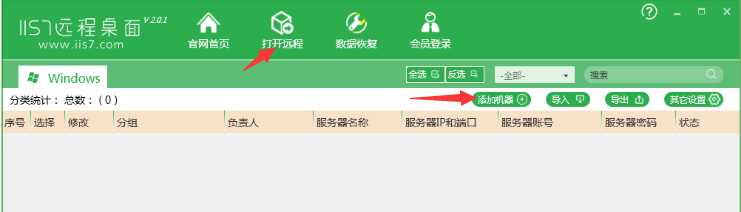
防火墙关了可以连接,打开就连不上,则需要设置一下防火墙!
控制面板 -> 系统安全 -> windows防火墙 -> 允许程序或功能通过 -> 找到远程桌面 ->确定
如果没有远程桌面这一项,那就需要在win7组策略里面修改一下,Windows+R键打开运行窗口
输入gpedit.msc-->计算机配置->管理模板->网络->网络连接->Windows防火墙->标椎配置文件->找到“Windows防火墙:允许入站远程桌面例外”
改为启用就好了,改的过程:选中右键编辑,改完之后,你启动防火墙也能被远程连接了
三、远程连接配置问题
如果防火墙关了还连不上,那就是远程配置没有弄好
右键计算机 -> 属性 -> 远程设置
再选择用户,点添加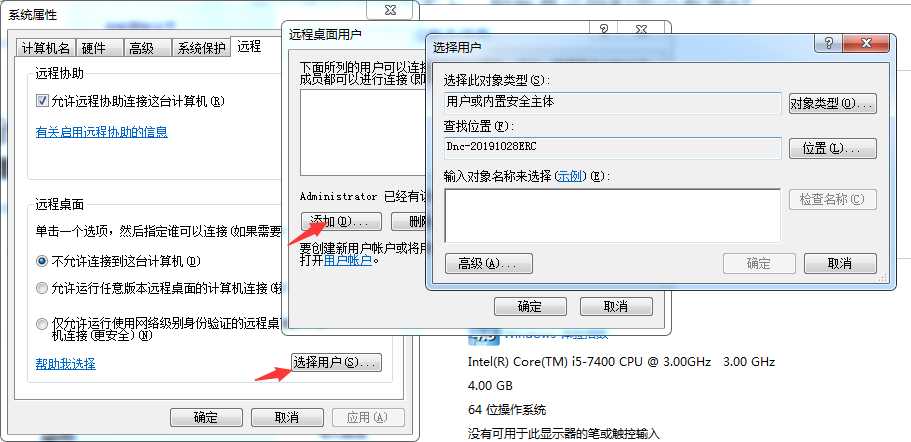
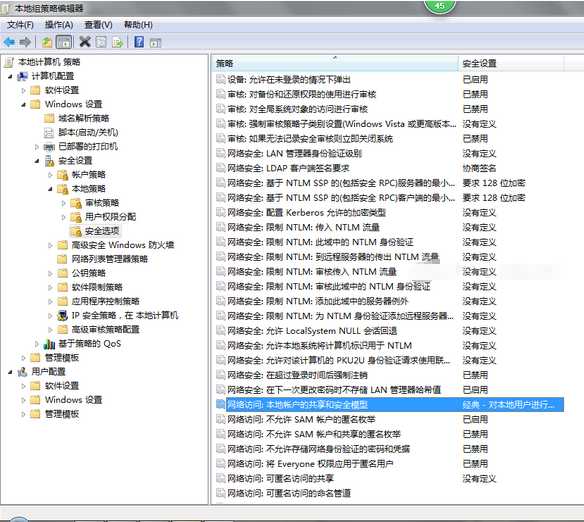
文章标题:win7远程桌面连接不上四种解决方法
文章链接:http://soscw.com/index.php/essay/42822.html